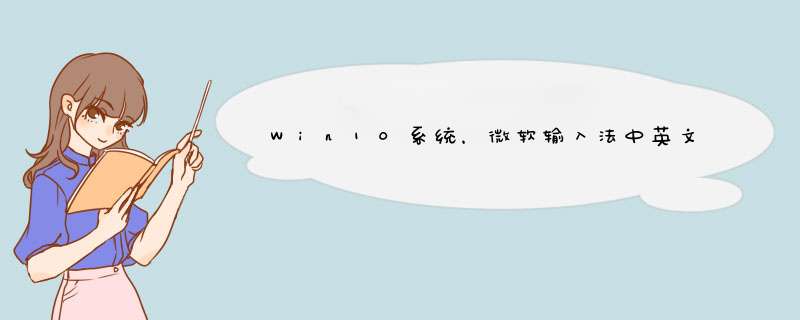
1、win10系统,右键点击桌面左下角的开始按钮,在d出菜单中选择“设置”的菜单项。
2、然后点击时间和语言。
3、进入时间和语言页面,点击语言。
4、进入语言页面,点击选择时钟默认使用的输入法。
5、然后把使用桌面语言栏取消。
6、就恢复正常了。
第一步、对着桌面空白处单击鼠标右键,在菜单中鼠标指向“查看”,然后点击菜单中的“显示桌面图标”。第二步、按下Ctrl+Shift+Esc组合键,调出任务管理器,点击文件,在下拉菜单中点击选择“运行新任务”。
第三步、在d出的新建任务输入框中,输入explorer.exe后,按回车键或者点击确定按钮(重启文件资源管理器),执行此运行命令即可。
第四步、接下来可能会出现屏幕全部消失的情况,别担心,稍等一会儿,桌面就会恢复正常。
欢迎分享,转载请注明来源:内存溢出

 微信扫一扫
微信扫一扫
 支付宝扫一扫
支付宝扫一扫
评论列表(0条)